GarageBand यूज़र गाइड
- स्वागत है
-
- GarageBand क्या है?
- GarageBand में संपादन पूर्ववत् और पुनः करें
- अधिक ध्वनियाँ और लूप प्राप्त करें
- सहायता प्राप्त करें
-
- Smart Controls अवलोकन
- Smart Control प्रकार
- ट्रांसफ़ॉर्म पैड का उपयोग करें
- आर्पेजिएटर का उपयोग करें
- प्रभाव प्लग-इन को जोड़ें और संपादित करें
- मास्टर ट्रैक पर प्रभावों का उपयोग करें
- Audio Units प्लग-इन का उपयोग करें
- EQ प्रभाव का उपयोग करें
- संपादित Smart Control की तुलना इसकी सहेजी गई सेटिंग्ज़ से करें
-
- पाठ चलाएँ
- अपने गिटार के लिए इनपुट स्रोत चुनें
- पाठ की विंडो को अनुकूलित करें
- देखें कि आपने पाठ को कितनी अच्छी तरह बजाया है
- समय के साथ अपनी प्रगति मापें
- किसी पाठ को धीमा करें
- पाठ का मिश्रण बदलें
- पूरे पृष्ठ का संगीत नोटेशन देखें
- शब्दावली के विषय देखें
- गिटार कॉर्ड का अभ्यास करें
- अपने गिटार को पाठ में ट्यून करें
- GarageBand विंडो में पाठ खोलें
- बजाना सीखें के अतिरिक्त पाठों को खोलें
- यदि आपके पाठ को डाउनलोड करना पूरा नहीं हुआ है
- Touch Bar के शॉर्टकट
- शब्दकोश
- कॉपीराइट

Mac पर GarageBand में लूप ब्राउज़र को कस्टमाइज़ करें
जब आपकी हार्ड डिस्क पर हजारों लूप इंस्टॉल हों तो किसी खास Apple Loops को खोजना हतोत्साहित करने वाला काम हो सकता है। सौभाग्य से, आप अपनी खोज या लूप ब्राउज़र में ब्राउज़िंग परिणाम को सीमित करने के लिए कई प्रकार के मुख्य मापदंड—ध्वनि पैक और स्केल—का उपयोग कर सकते हैं। आप खोज परिणामों को क्रमित भी कर सकते हैं।
लूप को ध्वनि पैक के अनुसार प्रतिबंधित करें
आप एक विशिष्ट ध्वनि पैक से केवल लूप को, अपने कंप्यूटर पर इंस्टॉल किए गए तृतीय-पक्ष उत्पादकों के लूप को या ख़ुद के द्वारा बनाए गए Apple Loops को प्रदर्शित करने का विकल्प चुन सकते हैं।
Mac पर GarageBand में लूप ब्राउज़र के शीर्ष पर ध्वनि पैक के आगे स्थित पॉप-अप मेनू पर क्लिक करें, फिर कोई ध्वनि पैक या लूप संग्रह चुनें।
लूप को स्केल के अनुसार सीमित करें
Mac पर GarageBand में लूप ब्राउज़र में स्केल पॉप-अप मेनू पर क्लिक करें, फिर “कोई भी”, “गौण”, “मुख्य”, “कोई भी नहीं” या “दोनों” चुनें।
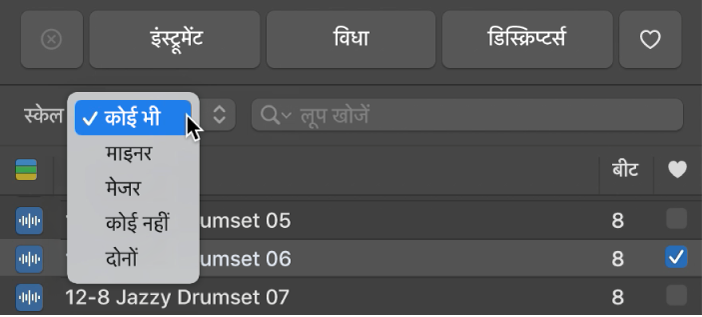
लूप प्रकार के अनुसार लूप को सीमित करें
Mac पर GarageBand में लूप ब्राउज़र में लूप प्रकार बटन (नाम के आगे स्थित रंग बार) पर क्लिक करें, फिर सभी लूप, ऑडियो लूप, MIDI लूप या Drummer लूप चुनें।
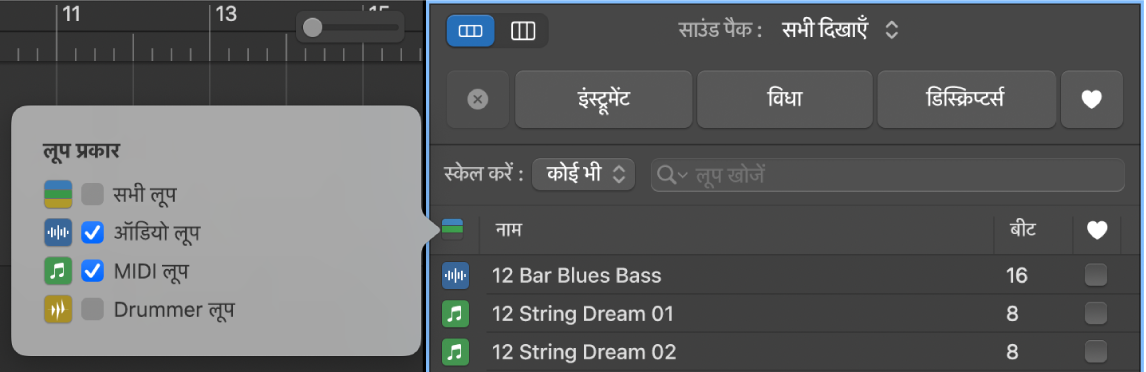
लूप ब्राउज़र के परिणामों को क्रमित करें
Mac पर GarageBand में किसी भी कॉलम हेडर पर क्लिक करके परिणामों को उस कॉलम प्रकार के अनुसार आरोही या अवरोही क्रम में सॉर्ट करें।
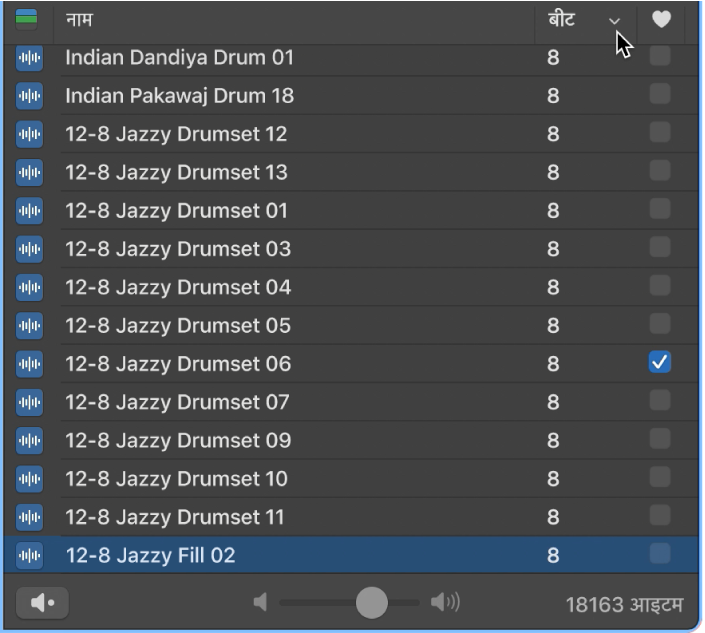
नोट : यदि लूप ब्राउज़र में लय और की कॉलम दिखाई नहीं देते हैं, तो आप उन्हें लूप सेटिंग्ज़ के ज़रिए चालू कर सकते हैं।
बटन पर मुख्य शब्द बदलें
Mac पर GarageBand में निम्नलिखित में से कोई कार्य करें :
बटन पर कंट्रोल-क्लिक करें, शॉर्टकट मेनू से मुख्य शब्द श्रेणी चुनें, फिर सबमेनू से नया मुख्य शब्द चुनें।
दो बटनों के मुख्य शब्दों को स्विच करने के लिए किसी बटन को दूसरे बटन के ऊपर ड्रैग करें।
मुख्य शब्द बटन के मूल लेआउट पर रिवर्ट करने के लिए लूप सेटिंग्ज़ में रीसेट बटन पर क्लिक करें।